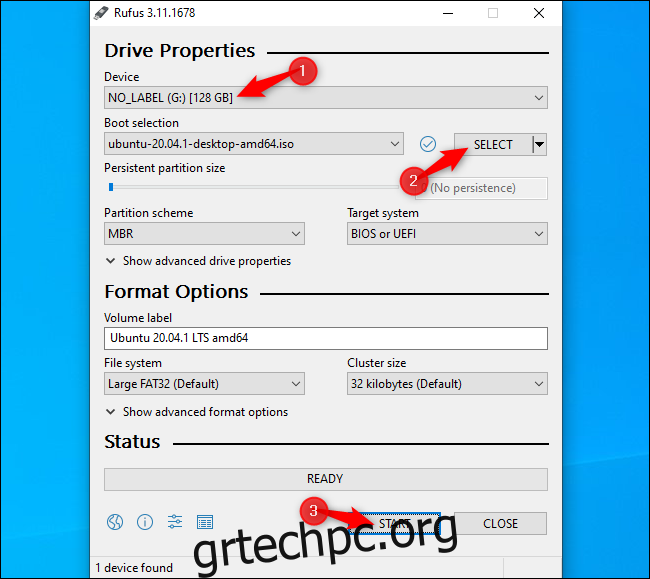Θέλετε να εγκαταστήσετε το Linux; Είναι μια πιο εύκολη διαδικασία από όσο φαντάζεστε! Μπορείτε ακόμη και να δοκιμάσετε το Linux στον υπολογιστή σας πριν το εγκαταστήσετε. Εάν δεν σας αρέσει, απλώς κάντε επανεκκίνηση και θα επιστρέψετε στα Windows. Δείτε πώς μπορείτε να ξεκινήσετε με το Linux.
Πίνακας περιεχομένων
Επιλέξτε ένα Linux Distro και κατεβάστε το
Αρχικά, θα πρέπει να επιλέξετε μια διανομή Linux που θέλετε να χρησιμοποιήσετε. Οι διανομές Linux συσκευάζουν τον πυρήνα του Linux και άλλο λογισμικό σε ένα πλήρες λειτουργικό σύστημα που μπορείτε να χρησιμοποιήσετε. Διαφορετικές διανομές Linux έχουν διαφορετικά εργαλεία συστήματος, περιβάλλοντα επιφάνειας εργασίας, συμπεριλαμβανόμενες εφαρμογές και οπτικά θέματα.
Ubuntu και Linux Mint εξακολουθούν να είναι μερικές από τις πιο δημοφιλείς διανομές Linux. Μας αρέσει πολύ και το Manjaro. Υπάρχουν πολλές, πολλές άλλες επιλογές—δεν υπάρχει λάθος απάντηση, αν και ορισμένες διανομές Linux προορίζονται για πιο τεχνικούς, έμπειρους χρήστες.
Αφού επιλέξετε τη διανομή Linux της επιλογής σας, επισκεφτείτε τον ιστότοπό της και πραγματοποιήστε λήψη του προγράμματος εγκατάστασης. Θα λάβετε ένα αρχείο ISO, το οποίο είναι ένα αρχείο εικόνας δίσκου που περιέχει τα αρχεία εγκατάστασης της διανομής Linux.
Μερικές φορές, θα σας ζητηθεί να επιλέξετε μεταξύ διανομών 32-bit και 64-bit. Οι περισσότεροι σύγχρονοι υπολογιστές διαθέτουν CPU με δυνατότητα 64 bit. Εάν ο υπολογιστής σας κατασκευάστηκε την τελευταία δεκαετία, θα πρέπει να επιλέξετε το σύστημα 64-bit. Οι διανομές Linux σταματούν την υποστήριξη για συστήματα 32-bit.
Δημιουργία μέσου εγκατάστασης με δυνατότητα εκκίνησης
Για να κάνετε εκκίνηση, δοκιμάστε και εγκαταστήστε το σύστημα Linux που κατεβάσατε, θα χρειαστεί να δημιουργήσετε μέσα εγκατάστασης με δυνατότητα εκκίνησης από το αρχείο ISO.
Υπάρχουν διάφοροι τρόποι με τους οποίους μπορείτε να το κάνετε αυτό. Εάν έχετε εγγράψιμο DVD που θέλετε να χρησιμοποιήσετε, μπορείτε να εγγράψετε το αρχείο ISO σε δίσκο χρησιμοποιώντας τη λειτουργία “Εγγραφή εικόνας δίσκου” στα Windows. Ωστόσο, μάλλον θα θέλετε να χρησιμοποιήσετε αντ’ αυτού μια μονάδα USB—οι μονάδες USB είναι ταχύτερες από τα DVD και θα λειτουργούν σε οποιονδήποτε υπολογιστή με μονάδα DVD.
Δείτε τι χρειάζεστε για να δημιουργήσετε μια μονάδα USB με δυνατότητα εκκίνησης Linux στα Windows:
Το αρχείο ISO για τη διανομή Linux της επιλογής σας.
Το δωρεάν Ο Ρούφους λογισμικό. του Ubuntu επίσημες οδηγίες προτείνω και τον Rufus.
Μια μονάδα USB με μέγεθος τουλάχιστον 4 GB. Ορισμένες διανομές Linux μπορεί να χρειάζονται μεγαλύτερες μονάδες δίσκου εάν έχουν μεγαλύτερα προγράμματα εγκατάστασης, αλλά τα 4 GB θα πρέπει να είναι εντάξει για τις περισσότερες διανομές Linux, συμπεριλαμβανομένου του Ubuntu. (Προειδοποίηση: Τα περιεχόμενα της μονάδας USB που χρησιμοποιείτε θα διαγραφούν.)
Εκκινήστε το Rufus και τοποθετήστε τη μονάδα flash USB στον υπολογιστή σας για να ξεκινήσετε. Πρώτα, στο πλαίσιο “Συσκευή”, επιλέξτε τη μονάδα USB. Δεύτερον, κάντε κλικ στο κουμπί “Επιλογή” και περιηγηθείτε στο αρχείο ISO που κατεβάσατε. Τρίτον, κάντε κλικ στο κουμπί “Έναρξη” για να δημιουργήσετε τη μονάδα USB.

Μπορεί να δείτε μερικές προειδοποιήσεις. Αποδεχτείτε τις προεπιλεγμένες επιλογές: Κάντε κλικ στο “Ναι” εάν σας ζητηθεί να πραγματοποιήσετε λήψη πρόσθετων αρχείων και κάντε κλικ στο “OK” εάν σας ζητηθεί να γράψετε σε λειτουργία ISO. Τέλος, θα ειδοποιηθείτε ότι το Rufus θα διαγράψει όλα τα αρχεία στη μονάδα USB—βεβαιωθείτε ότι έχετε δημιουργήσει αντίγραφα ασφαλείας για τυχόν σημαντικά αρχεία και κάντε κλικ στο «OK» για να συνεχίσετε.
Το Rufus θα δημιουργήσει τη μονάδα εγκατάστασης USB και θα δείτε τη γραμμή προόδου στο κάτω μέρος του παραθύρου να γεμίζει. Όταν είναι μια πλήρης πράσινη γραμμή που γράφει “Έτοιμο”, μπορείτε να κάνετε κλικ στο “Κλείσιμο” για να ολοκληρώσετε τη διαδικασία.
Εκκινήστε το μέσο εγκατάστασης Linux
Εάν εκκινείτε το σύστημα Linux στον ίδιο υπολογιστή στον οποίο δημιουργήσατε το μέσο εγκατάστασης, δεν χρειάζεται καν να αποσυνδέσετε τη μονάδα USB. Θα πρέπει απλώς να επανεκκινήσετε τον υπολογιστή σας και να τον εκκινήσετε από το μέσο εγκατάστασης Linux.
Για να το κάνετε αυτό, επιλέξτε την επιλογή “Επανεκκίνηση” στα Windows. Ο υπολογιστής σας μπορεί να εκκινήσει αυτόματα από την τοποθετημένη μονάδα USB και σε Linux.
Εάν ο υπολογιστής σας μόλις επανεκκινηθεί στα Windows, ίσως χρειαστεί να πατήσετε ένα συγκεκριμένο πλήκτρο για να αποκτήσετε πρόσβαση σε ένα μενού συσκευής εκκίνησης και να το επιλέξετε κατά τη διαδικασία εγκατάστασης. Τα κοινά πλήκτρα που μπορεί να χρειαστεί να πατήσετε κατά τη διαδικασία εκκίνησης περιλαμβάνουν τα F12, Escape, F2 και F10. Μπορεί να δείτε αυτό το κλειδί να εμφανίζεται στην οθόνη κατά τη διαδικασία εκκίνησης.
Μπορεί επίσης να χρειαστεί να αποκτήσετε πρόσβαση στην οθόνη ρυθμίσεων υλικολογισμικού BIOS ή UEFI και να αλλάξετε τη σειρά εκκίνησης. Η ακριβής διαδικασία θα εξαρτηθεί από το μοντέλο του υπολογιστή σας. Ελέγξτε τις οδηγίες του υπολογιστή σας για περισσότερες πληροφορίες. (Εάν κατασκευάσατε τον δικό σας υπολογιστή, ελέγξτε το εγχειρίδιο οδηγιών της μητρικής πλακέτας.)
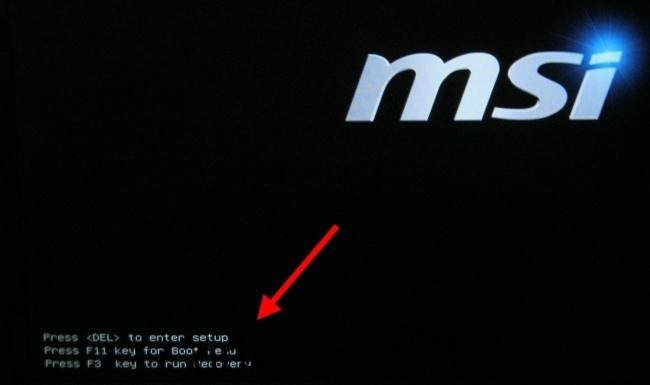
Τι γίνεται με την ασφαλή εκκίνηση;
Οι σύγχρονοι υπολογιστές με υλικολογισμικό UEFI—γενικά, οι υπολογιστές που συνοδεύουν Windows 10 ή Windows 8— διαθέτουν μια δυνατότητα που ονομάζεται Ασφαλής εκκίνηση. Έχουν σχεδιαστεί για να μην εκκινούν μη εγκεκριμένα λειτουργικά συστήματα, τα οποία θα σας βοηθήσουν να σας προστατεύσουν από rootkits και άλλα κακόβουλα προγράμματα.
Ορισμένες διανομές Linux, όπως το Ubuntu, έχουν σχεδιαστεί για να λειτουργούν με το Secure Boot και χρησιμοποιούν έναν ειδικό υπογεγραμμένο από τη Microsoft bootloader, επιτρέποντάς τους να εκτελούνται στο σύστημά σας. Άλλες διανομές Linux ενδέχεται να απαιτούν την απενεργοποίηση της Ασφαλούς εκκίνησης για να μπορέσουν να εκκινήσουν.
Ωστόσο, σε πολλές περιπτώσεις, η διανομή Linux θα πρέπει απλώς να εκκινείται κανονικά. Εάν εκκινεί το Linux, μην ανησυχείτε για την Ασφαλή εκκίνηση. Εάν δείτε ένα μήνυμα σφάλματος Secure Boot και το Linux δεν εκκινείται, ελέγξτε την τεκμηρίωση της διανομής Linux για περισσότερες πληροφορίες—και εξετάστε το ενδεχόμενο να απενεργοποιήσετε την Secure Boot στον υπολογιστή σας.
Δοκιμάστε το Linux
Με την εκκίνηση του Linux, θα έχετε μια «ζωντανή» επιφάνεια εργασίας Linux που μπορείτε να χρησιμοποιήσετε ακριβώς σαν να ήταν εγκατεστημένο το Linux στον υπολογιστή σας. Στην πραγματικότητα δεν έχει εγκατασταθεί ακόμα και δεν έχει τροποποιήσει τον υπολογιστή σας με κανέναν τρόπο. Λειτουργεί εξ ολοκλήρου από τη μονάδα USB που δημιουργήσατε (ή τον δίσκο που κάψατε.)
Για παράδειγμα, στο Ubuntu, κάντε κλικ στο «Try Ubuntu» αντί για το «Install Ubuntu» για να το δοκιμάσετε.
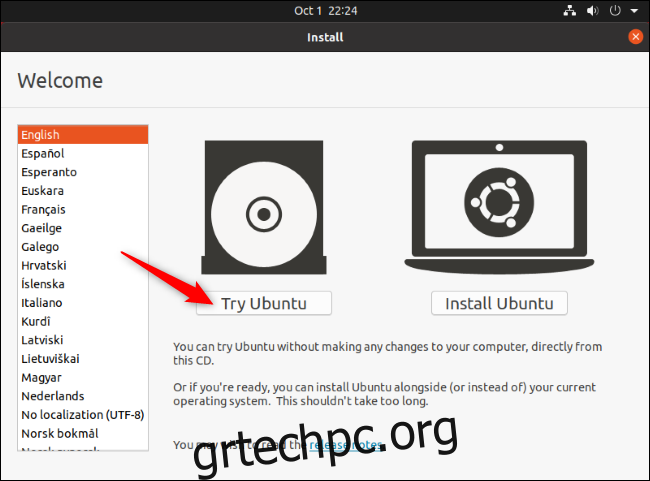
Μπορείτε να εξερευνήσετε το σύστημα Linux και να το χρησιμοποιήσετε. Λάβετε υπόψη ότι πιθανότατα θα αποδώσει πιο γρήγορα μόλις εγκατασταθεί στην εσωτερική αποθήκευση του υπολογιστή σας. Εάν θέλετε απλώς να παίξετε με Linux για λίγο και δεν θέλετε να το εγκαταστήσετε ακόμα, δεν πειράζει—απλώς επανεκκινήστε τον υπολογιστή σας και αφαιρέστε τη μονάδα USB για να επανεκκινήσετε ξανά στα Windows.
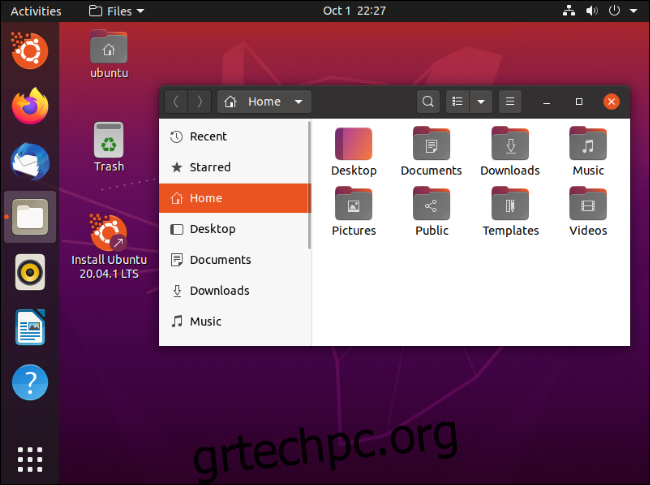
Εάν θέλετε να δοκιμάσετε πολλές διανομές Linux, μπορείτε να επαναλάβετε αυτή τη διαδικασία και να δοκιμάσετε μια δέσμη από αυτές πριν επιλέξετε να εγκαταστήσετε μία.
(Δεν προσφέρουν όλες οι διανομές Linux ένα ζωντανό περιβάλλον με το οποίο μπορείτε να παίξετε πριν τις εγκαταστήσετε, αλλά η συντριπτική πλειοψηφία το κάνει.)
Προειδοποίηση: Δημιουργήστε αντίγραφο ασφαλείας πριν συνεχίσετε
Πριν προχωρήσετε στην εγκατάσταση του Linux, συνιστούμε να δημιουργήσετε αντίγραφα ασφαλείας των σημαντικών αρχείων σας. Θα πρέπει πάντα να έχετε πρόσφατα αντίγραφα ασφαλείας, ειδικά όταν μπλέκετε με το σύστημά σας έτσι.
Θα πρέπει να είναι δυνατή η εγκατάσταση του Linux σε ένα σενάριο διπλής εκκίνησης και το πρόγραμμα εγκατάστασης Linux να αλλάζει απρόσκοπτα το μέγεθος του διαμερίσματος των Windows χωρίς να επηρεάζονται τα αρχεία σας. Ωστόσο, μπορεί να συμβούν λάθη κατά την αλλαγή μεγέθους κατατμήσεων. Και θα ήταν δυνατό να κάνετε κατά λάθος κλικ στη λάθος επιλογή και να σκουπίσετε το διαμέρισμα των Windows.
Επομένως, προτού συνεχίσετε, σας ενθαρρύνουμε να δημιουργήσετε αντίγραφα ασφαλείας όλων των σημαντικών δεδομένων σας—για κάθε περίπτωση.
Εγκαταστήστε το Linux
Εάν είστε ικανοποιημένοι με τη διανομή Linux και λειτουργεί καλά στον υπολογιστή σας, μπορείτε να επιλέξετε να την εγκαταστήσετε. Η διανομή Linux θα εγκατασταθεί σε μια εσωτερική μονάδα δίσκου συστήματος, όπως ακριβώς και στα Windows.
Υπάρχουν δύο τρόποι για να το κάνετε αυτό: Θα μπορούσατε να εγκαταστήσετε το Linux σε μια διαμόρφωση “διπλής εκκίνησης”, όπου βρίσκεται δίπλα στο λειτουργικό σας σύστημα Windows στον σκληρό σας δίσκο και σας επιτρέπει να επιλέγετε ποιο λειτουργικό σύστημα θέλετε να εκτελείτε κάθε φορά. Εναλλακτικά, μπορείτε να εγκαταστήσετε το Linux μέσω Windows, αφαιρώντας το λειτουργικό σύστημα Windows και αντικαθιστώντας το με Linux. Εάν έχετε δύο σκληρούς δίσκους, μπορείτε ακόμη και να εγκαταστήσετε το Linux σε έναν από τους σκληρούς δίσκους και να τους χρησιμοποιήσετε σε ένα σενάριο διπλής εκκίνησης.
Συνιστούμε να εγκαταστήσετε το Linux σε διαμόρφωση διπλής εκκίνησης για να δώσετε στον εαυτό σας τη δυνατότητα να χρησιμοποιήσετε. Εάν γνωρίζετε ότι πραγματικά δεν θέλετε να χρησιμοποιήσετε τα Windows και θέλετε να ανακτήσετε λίγο χώρο στον σκληρό δίσκο, ωστόσο, προχωρήστε και καταργήστε τα Windows. Απλώς λάβετε υπόψη ότι θα χάσετε όλες τις εγκατεστημένες εφαρμογές σας και τυχόν αρχεία για τα οποία δεν έχετε δημιουργήσει αντίγραφα ασφαλείας.
Για να εκτελέσετε τη διαδικασία εγκατάστασης, εκτελέστε το πρόγραμμα εγκατάστασης από το ζωντανό σύστημα Linux. Θα πρέπει να είναι εύκολο να το βρείτε — είναι γενικά ένα εικονίδιο που τοποθετείται στην προεπιλεγμένη ζωντανή επιφάνεια εργασίας.
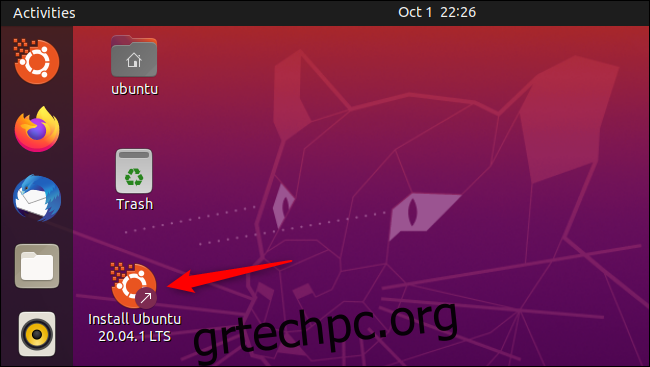
Ο οδηγός εγκατάστασης θα σας καθοδηγήσει στη διαδικασία. Μεταβείτε στο πρόγραμμα εγκατάστασης και επιλέξτε τις επιλογές που θέλετε να χρησιμοποιήσετε. Διαβάστε προσεκτικά τις επιλογές για να βεβαιωθείτε ότι εγκαθιστάτε το Linux με τον τρόπο που θέλετε. Ειδικότερα, θα πρέπει να προσέχετε να μην διαγράψετε το σύστημα Windows (εκτός εάν το θέλετε) ή να εγκαταστήσετε το Linux σε λάθος μονάδα δίσκου.
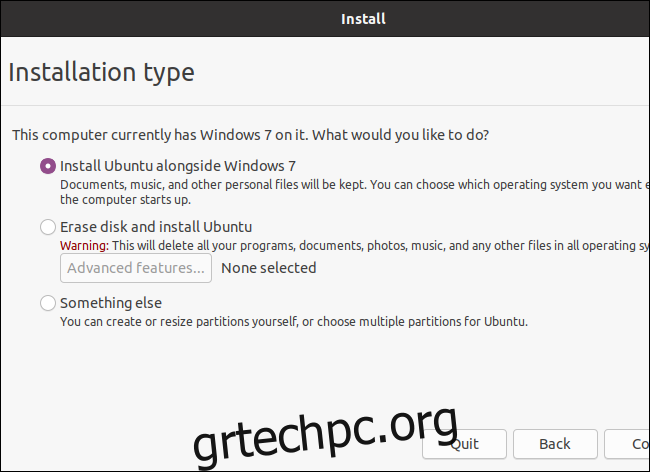
Όταν ολοκληρωθεί η διαδικασία εγκατάστασης, θα σας ζητηθεί να επανεκκινήσετε τον υπολογιστή σας. Κάντε επανεκκίνηση και αφαιρέστε τη μονάδα USB ή το DVD από το οποίο εγκαταστήσατε το Linux. Ο υπολογιστής σας θα εκκινήσει το Linux αντί για τα Windows—ή, εάν επιλέξετε να εγκαταστήσετε το Linux σε σενάριο διπλής εκκίνησης, θα δείτε ένα μενού που θα σας επιτρέπει να επιλέγετε μεταξύ Linux και Windows κάθε φορά που εκκινείτε.
Εάν θέλετε να επανεγκαταστήσετε τα Windows αργότερα, μπορείτε πάντα να κατεβάσετε τα μέσα εγκατάστασης των Windows από τη Microsoft και να τα χρησιμοποιήσετε για να επανεγκαταστήσετε τα Windows.